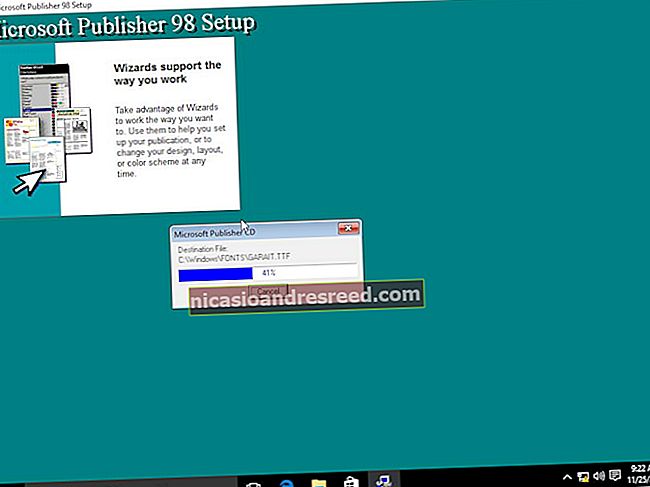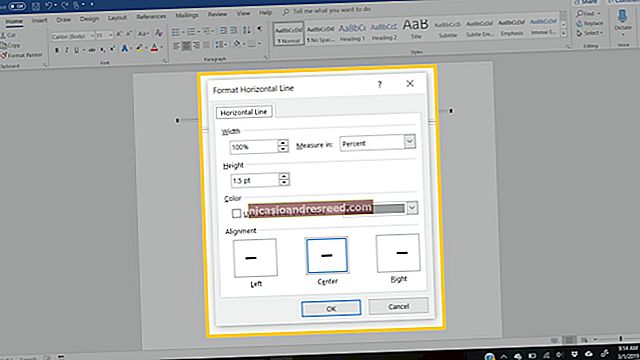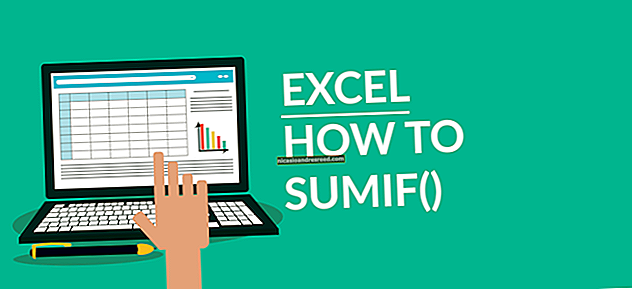Cách tắt xác minh chữ ký trình điều khiển trên Windows 8 hoặc 10 64-Bit (Để bạn có thể cài đặt trình điều khiển chưa được ký)

Phiên bản 64-bit của Windows 10 và 8 bao gồm tính năng “thực thi chữ ký trình điều khiển”. Họ sẽ chỉ tải các trình điều khiển đã được Microsoft ký. Để cài đặt trình điều khiển ít hơn chính thức, trình điều khiển cũ chưa được ký hoặc trình điều khiển bạn đang tự phát triển, bạn cần tắt thực thi chữ ký trình điều khiển.
Với Bản cập nhật kỷ niệm của Windows 10, Microsoft đã thắt chặt các ốc vít hơn nữa. Nhưng bạn có thể tránh các yêu cầu ký trình điều khiển hạn chế hơn bằng cách tắt Khởi động an toàn.
Thực thi chữ ký người lái xe là một tính năng bảo mật
LIÊN QUAN:Có gì mới trong bản cập nhật kỷ niệm của Windows 10
Trước khi bạn bắt đầu, hãy nhớ rằng: Microsoft không chỉ cố gắng làm cho cuộc sống của bạn ở đây trở nên khó khăn hơn. Thực thi ký trình điều khiển đảm bảo rằng chỉ những trình điều khiển đã được gửi tới Microsoft để ký mới được tải vào nhân Windows. Điều này ngăn phần mềm độc hại đào sâu vào nhân Windows.
Tắt tính năng ký trình điều khiển và bạn sẽ có thể cài đặt các trình điều khiển chưa được ký chính thức. Hãy chắc chắn rằng bạn biết mình đang làm gì! Bạn chỉ nên cài đặt các trình điều khiển mà bạn tin tưởng.
Tùy chọn một: Bật Chế độ ký kiểm tra
Windows bao gồm tính năng “Chế độ kiểm tra” hoặc Chế độ “Ký kiểm tra”. Bật chế độ này và thực thi chữ ký trình điều khiển sẽ bị vô hiệu hóa cho đến khi bạn chọn rời khỏi Chế độ kiểm tra. Bạn sẽ thấy hình mờ “Chế độ kiểm tra” xuất hiện ở góc dưới cùng bên phải của màn hình gần đồng hồ, thông báo cho bạn biết rằng Chế độ kiểm tra đã được bật.
Bạn sẽ cần chạy lệnh từ Dấu nhắc lệnh của quản trị viên để thực hiện việc này. Để khởi chạy một ứng dụng, hãy nhấp chuột phải vào nút Bắt đầu hoặc nhấn Windows + X và chọn “Dấu nhắc lệnh (Quản trị)”.

Dán lệnh sau vào cửa sổ Command Prompt và nhấn Enter:
bcdedit / đặt kiểm tra đang đăng ký
LIÊN QUAN:Cách khởi động an toàn hoạt động trên Windows 8 và 10 và Ý nghĩa của nó đối với Linux
Nếu bạn thấy thông báo cho biết giá trị được “bảo vệ bởi chính sách Khởi động an toàn”, điều đó có nghĩa là Khởi động an toàn được bật trong chương trình cơ sở UEFI của máy tính của bạn. Bạn sẽ cần tắt Khởi động an toàn trong chương trình cơ sở UEFI của máy tính (còn được gọi là BIOS của nó) để bật chế độ ký kiểm tra.

Khởi động lại máy tính của bạn để vào chế độ kiểm tra. Bạn sẽ thấy hình mờ “Chế độ thử nghiệm” xuất hiện ở góc dưới cùng bên phải của màn hình và bạn có thể thoải mái cài đặt bất kỳ trình điều khiển chưa được ký nào mà bạn muốn.
Để thoát khỏi chế độ kiểm tra, hãy mở lại cửa sổ Dấu nhắc Lệnh với tư cách Quản trị viên và chạy lệnh sau:
bcdedit / thiết lập kiểm tra đang tắt

Tùy chọn thứ hai: Sử dụng tùy chọn khởi động nâng cao
LIÊN QUAN:Ba cách để truy cập menu tùy chọn khởi động Windows 8 hoặc 10
Ngoài ra còn có một cách khác để làm điều này. Bạn có thể sử dụng menu tùy chọn khởi động nâng cao để khởi động Windows 10 khi tắt thực thi chữ ký trình điều khiển. Đây không phải là thay đổi cấu hình vĩnh viễn. Lần tiếp theo bạn khởi động lại Windows, nó sẽ khởi động khi đã bật tính năng thực thi chữ ký trình điều khiển — trừ khi bạn truy cập lại menu này.
Để thực hiện việc này, hãy truy cập menu tùy chọn khởi động nâng cao của Windows 8 hoặc 10. Ví dụ: bạn có thể giữ phím Shift trong khi nhấp vào tùy chọn “Khởi động lại” trong Windows. Máy tính của bạn sẽ khởi động lại vào menu.

Chọn ô “Khắc phục sự cố” trên màn hình Chọn tùy chọn xuất hiện.

Chọn “Tùy chọn nâng cao”.

Nhấp vào ô "Cài đặt Khởi động".

Nhấp vào nút “Khởi động lại” để khởi động lại PC của bạn vào màn hình Cài đặt Khởi động.

Gõ “7” hoặc “F7” tại màn hình Cài đặt Khởi động để kích hoạt tùy chọn “Tắt thực thi chữ ký trình điều khiển”.

PC của bạn sẽ khởi động khi tắt tính năng thực thi chữ ký trình điều khiển và bạn có thể cài đặt các trình điều khiển chưa được ký. Tuy nhiên, vào lần tiếp theo bạn khởi động lại máy tính của mình, việc thực thi chữ ký trình điều khiển sẽ bị vô hiệu hóa — trừ khi bạn truy cập lại menu này. Giờ đây, bạn có thể tự do cài đặt các trình điều khiển chưa được Microsoft ký chính thức.